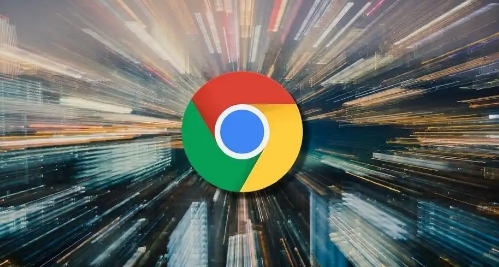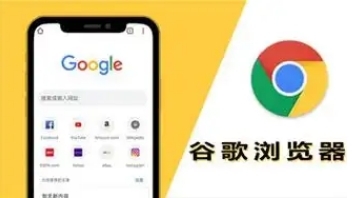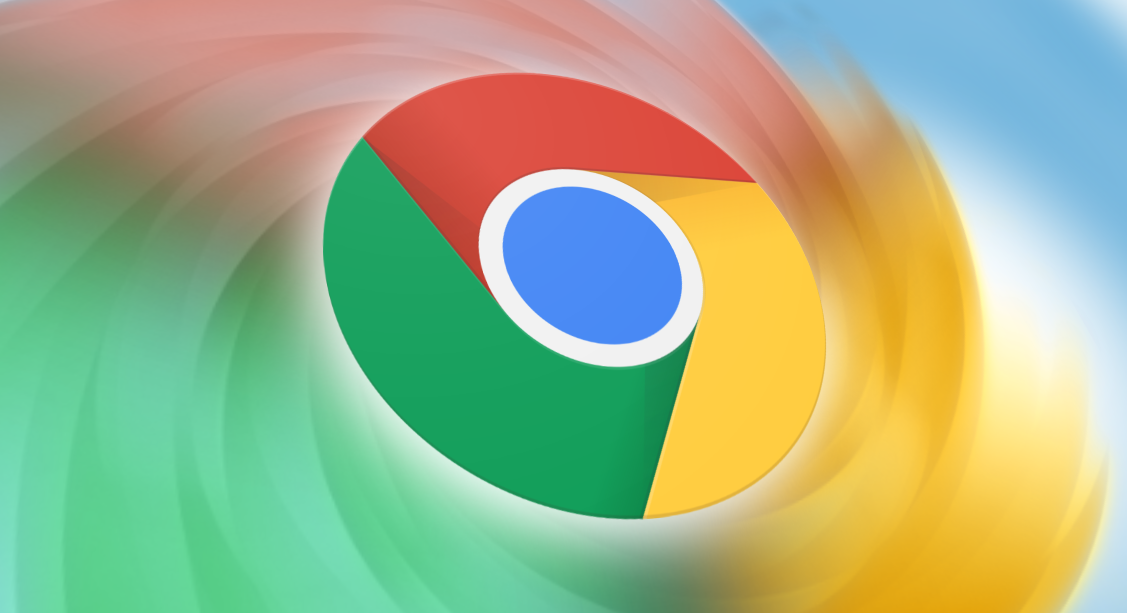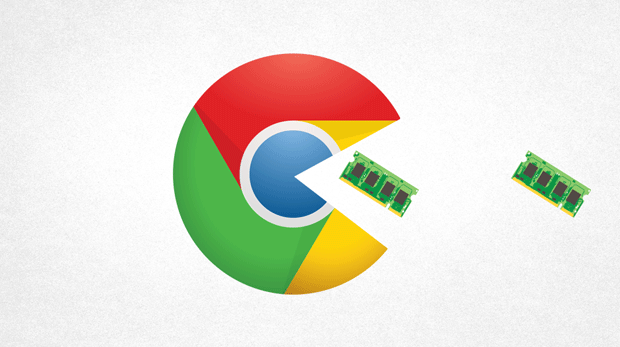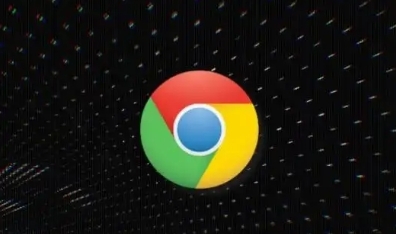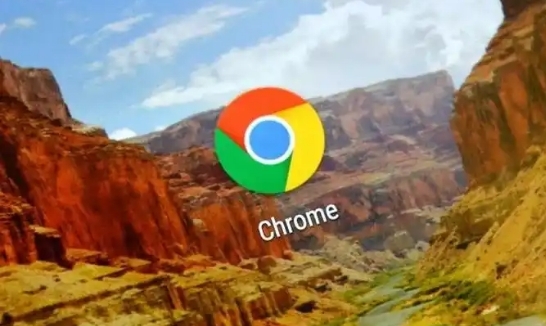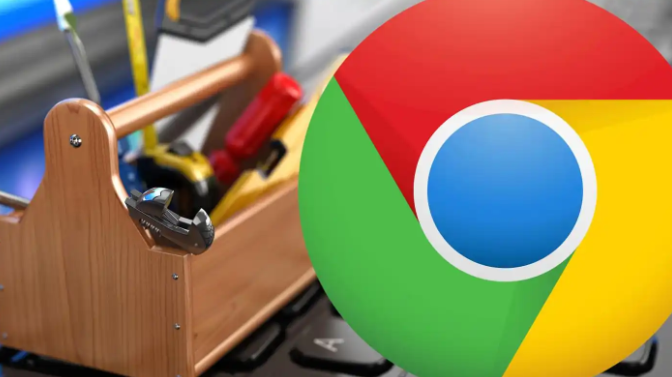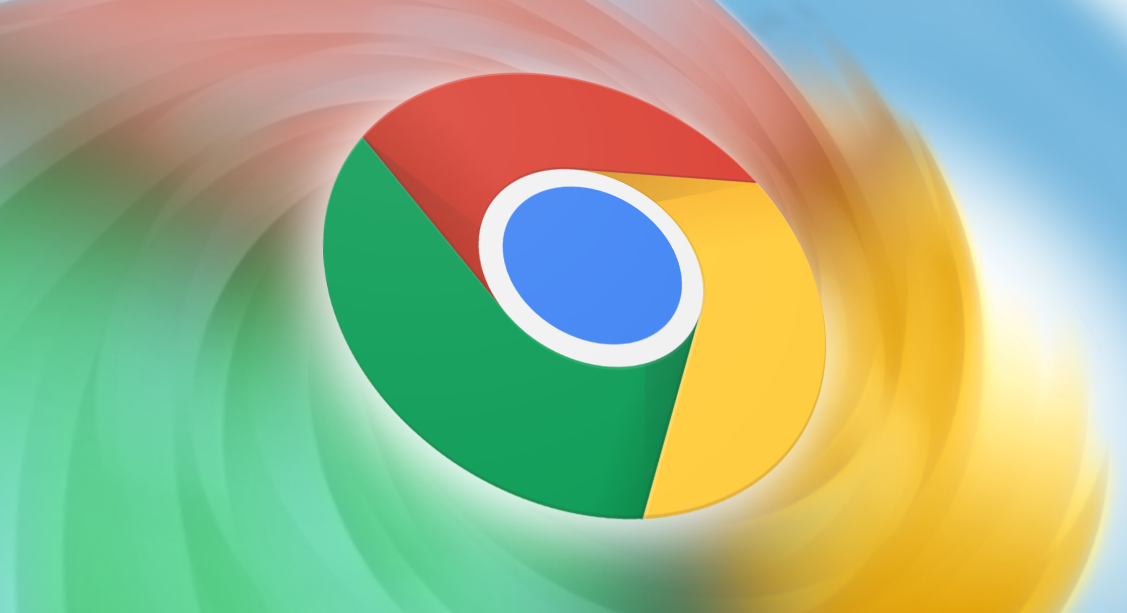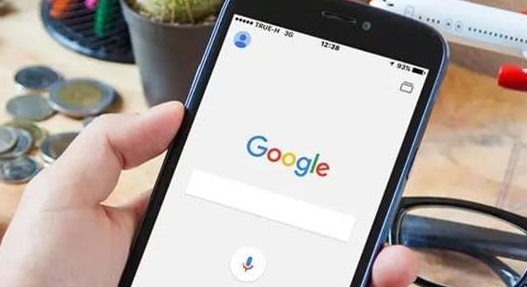教程详情
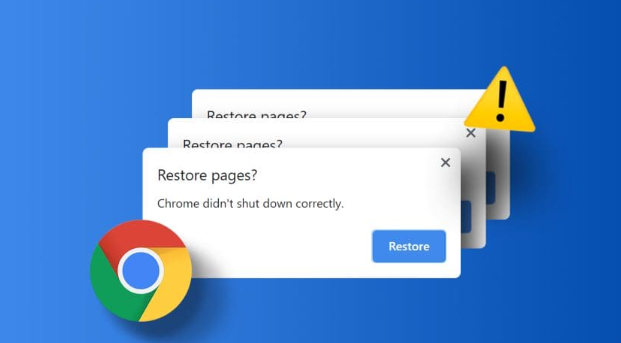
一、检查网络连接
确保所有需要同步的设备都连接到稳定的网络。如果网络不稳定或中断,可能导致同步失败。可以尝试打开其他网页或使用其他网络应用,看是否能够正常访问和加载内容。
二、确认登录账号一致
确认各设备上登录的Google账号是否一致,若不一致则无法同步。若出现同步数据不完整或部分内容未同步的情况,可尝试在浏览器设置中找到“同步和谷歌服务”选项,取消勾选相关同步内容后重新勾选,并点击“立即同步”按钮来强制刷新同步数据。
三、清除浏览器缓存和Cookie
在浏览器设置中,找到“隐私与安全”选项,点击“清除浏览数据”,选择“所有时间”范围,勾选“缓存图片和文件”以及“Cookie及其他网站数据”,最后点击“清除数据”。清除完成后,关闭浏览器并重新打开,尝试进行同步。
四、禁用可能干扰同步的扩展程序
部分扩展程序与浏览器的同步功能存在冲突。点击浏览器右上角的菜单图标,选择“更多工具”-“扩展程序”,在扩展程序页面中,逐个禁用已安装的扩展程序,每禁用一个就尝试进行同步操作,直到找到可能导致问题的扩展程序并将其永久禁用或删除。
五、重启设备和浏览器
若长时间未成功同步,可尝试重启各设备,并重新打开Chrome浏览器,看是否能解决同步问题。
六、检查防火墙和安全软件设置
有时防火墙或安全软件可能会阻止谷歌浏览器的数据同步。检查设备的防火墙和安全软件设置,确保它们没有阻止Chrome浏览器的同步功能。可以尝试暂时关闭防火墙或安全软件,然后进行同步操作,看是否能够成功同步。如果可以成功同步,则需要在防火墙或安全软件中添加例外规则,允许Chrome浏览器进行同步。
七、更新浏览器版本
过时的浏览器版本可能会导致数据同步问题。检查谷歌浏览器是否有可用的更新,如有,请及时更新到最新版本。更新浏览器后,重新尝试进行数据同步。